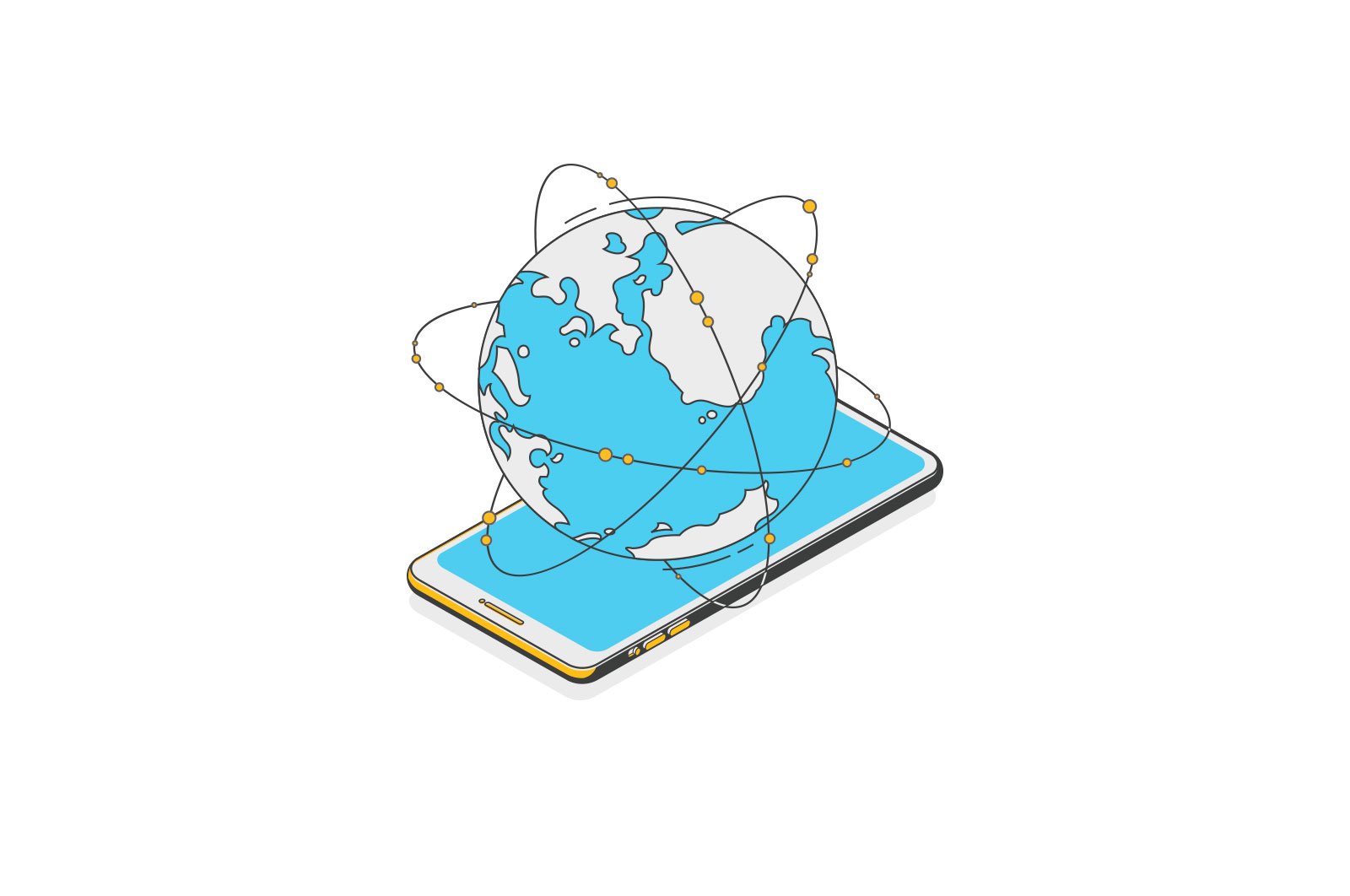
Yashil ekrandagi video: nima qilish kerak haqida malumot
Internetda videoni tomosha qilayotganda yashil ekranni ko’rsangiz, buning o’rniga, nima qilish kerakligi va muammoni qanday hal qilish kerakligi haqida oddiy ko’rsatma. Ehtimol, siz flesh-pleer orqali onlayn videolarni o’ynashda vaziyatga duch kelgansiz (masalan, bu kontaktda ishlatiladi, sozlamalarga qarab, uni YouTube-da ishlatish mumkin).
Umuman olganda, biz vaziyatni tuzatishning ikkita usulini ko’rib chiqamiz: birinchisi Google Chrome, Opera, Mozilla Firefox foydalanuvchilari uchun, ikkinchisi Internet Explorer-da video o’rniga yashil ekranni ko’rganlar uchun.
Onlayn videolarni tomosha qilishda yashil ekranni tuzatish
Shunday qilib, deyarli barcha brauzerlar uchun mos bo’lgan muammoni hal qilishning birinchi usuli bu Flash Player uchun apparatni tezlashtirishni o’chirib qo’yishdir.
Buni qanday amalga oshirish kerak:
- Videoni o’ng tugmasini bosing, uning o’rniga yashil ekran ko’rsatiladi.
- Menyu bandini tanlang «Sozlamalar»
- Uskunani tezlashtirishni yoqish belgisini olib tashlang
O’zgarishlarni amalga oshirgandan va sozlamalar oynasini yopgandan so’ng, sahifani brauzerda qayta yuklang. Agar bu muammoni bartaraf etishga yordam bermasa, quyidagi usullar ishlashi mumkin: Google Chrome va Yandex brauzerida apparatni tezlashtirishni qanday o’chirib qo’yish kerak.
Eslatma: Internet Explorer-dan foydalanmasangiz ham, ushbu bosqichlardan so’ng yashil ekran saqlanib qolsa ham, keyingi qismdagi ko’rsatmalarga amal qiling.
Bundan tashqari, AMD Quick Stream-ni o’rnatgan (va uni o’chirishga majbur bo’lgan) foydalanuvchilar uchun muammoni hal qilishga hech narsa yordam bermasligi haqida shikoyatlar mavjud. Ba’zi sharhlar, Hyper-V virtual mashinalarini ishlatishda muammo paydo bo’lishi mumkinligini aytadi.
Internet Explorer-da nima qilish kerak
Agar Internet Explorer-da videoni ko’rishda tasvirlangan muammo yuzaga kelsa, quyidagi bosqichlarni bajarib yashil ekranni olib tashlashingiz mumkin:
- Sozlamalarga o’ting (Brauzer parametrlari)
- «Kengaytirilgan» bandini oching va ro’yxatning oxirida «Grafik tezlashtirish» bandi ostida dasturiy ta’minotni ko’rsatishni yoqing (ya’ni, katakchani belgilang).
Bundan tashqari, barcha holatlarda, NVIDIA yoki AMD rasmiy veb-saytidan kompyuteringizning video karta drayverlarini yangilashni tavsiya qilishi mumkin; bu video grafik tezlashtirishni o’chirmasdan muammoni hal qilishi mumkin.
Va ba’zi hollarda ishlaydigan oxirgi variant — bu sizning o’zingizning Flash Player bo’lsa, Adobe Flash Player-ni kompyuterga yoki butun brauzerga (masalan, Google Chrome) qayta tiklash.
Internet va brauzerlar, Texnologiyalar
Yashil ekrandagi video: nima qilish kerak